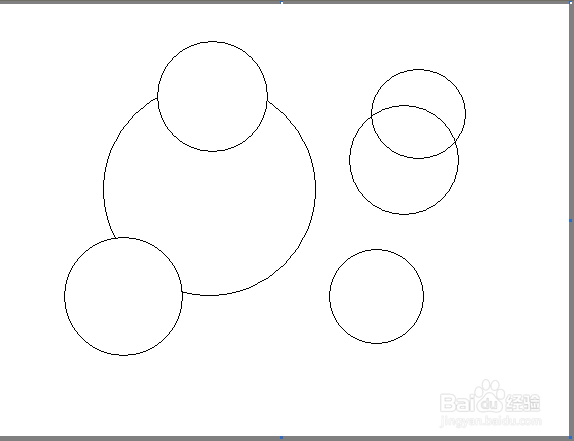1、打开画图软件。
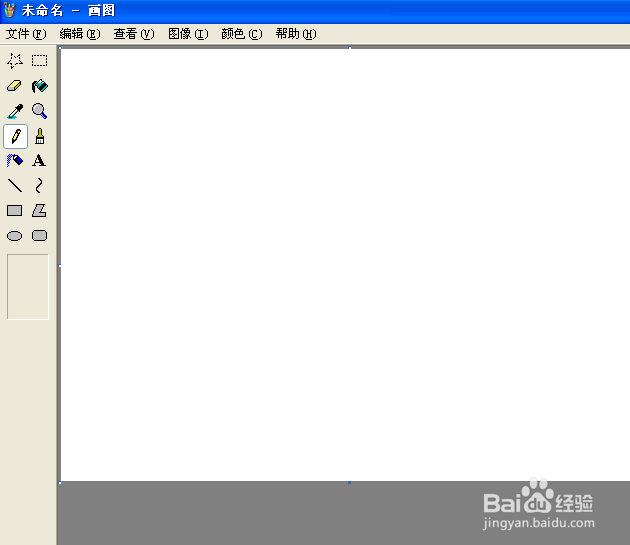
2、点击椭圆形图标。
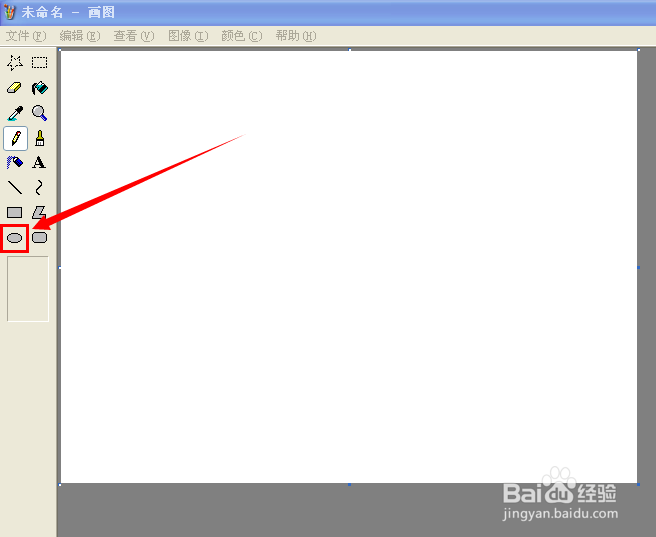
3、可以看到下面有三个选项。
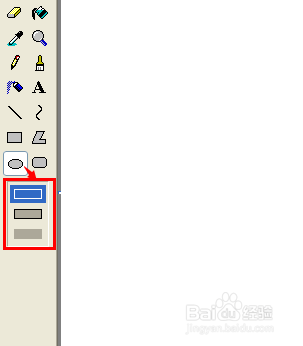
4、第一个是无填充色,只有边线有颜色。
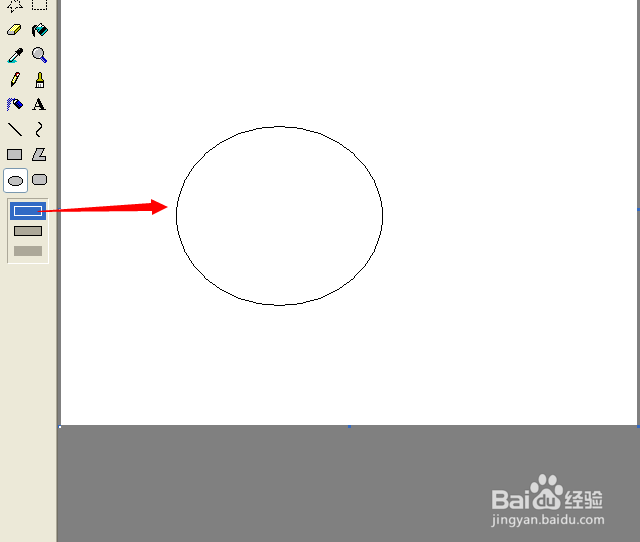
5、我改变了边线颜色之后,大家看看图片。
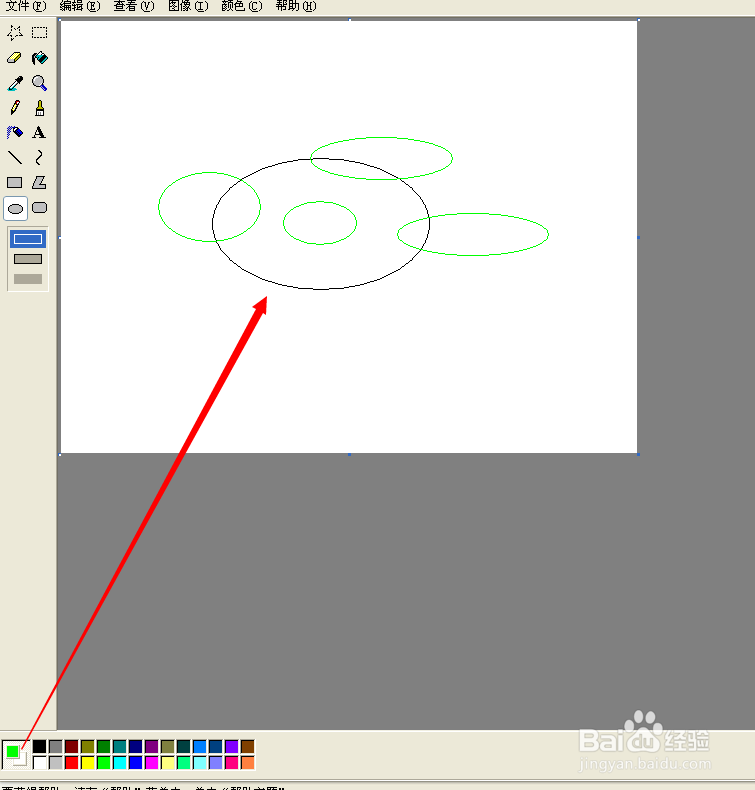
6、第二个是填充色只有白色,有边线颜色。
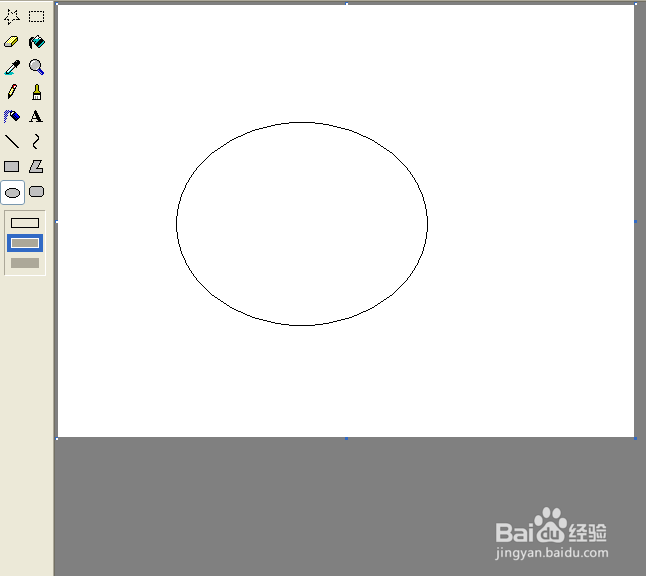
7、我改变了边线颜色,大家很明显可以看到他的填充色。
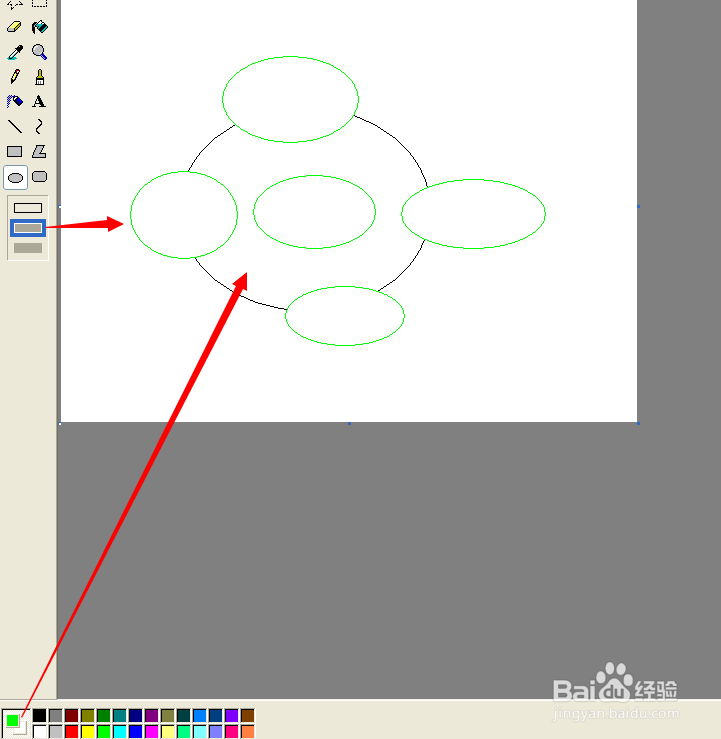
8、第三个是有填充色,但是边线无色。
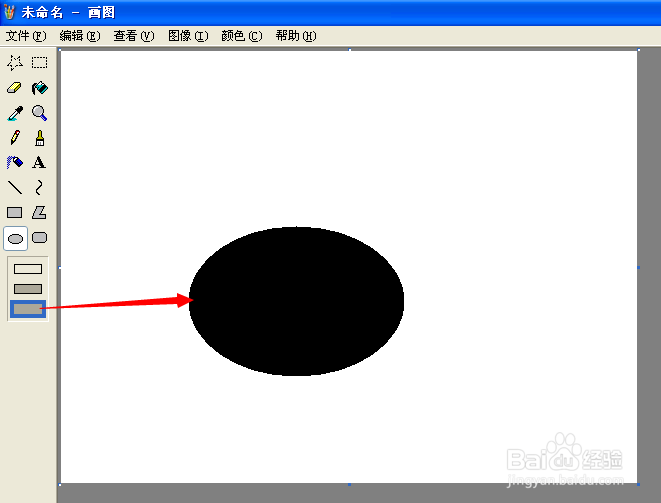
9、我改变了填充色之后大家看看。
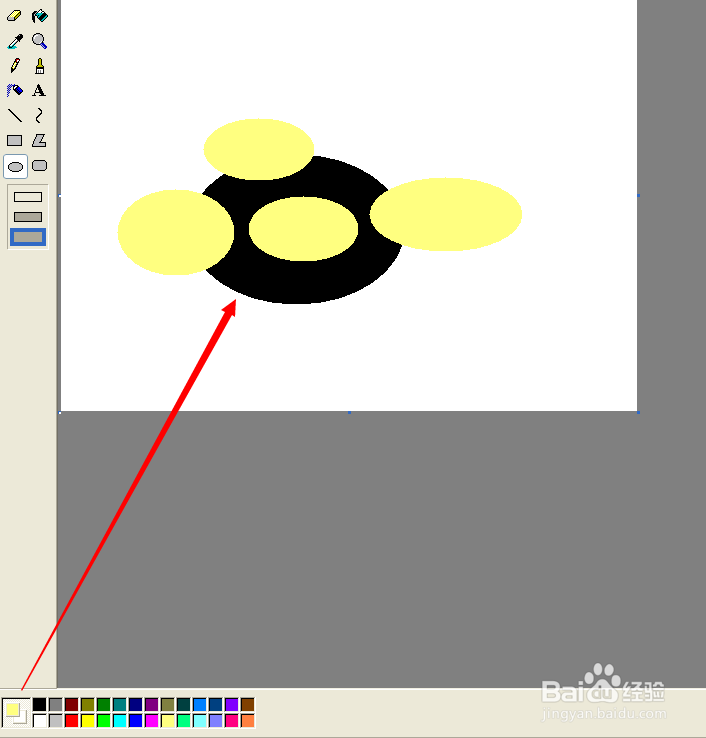
10、为了方便取图,我放了软键盘,但是要注意实际操作的时候必须使用键盘。按下键盘上的【shift】。

11、任意你鼠标怎样画,画出的都是圆形。
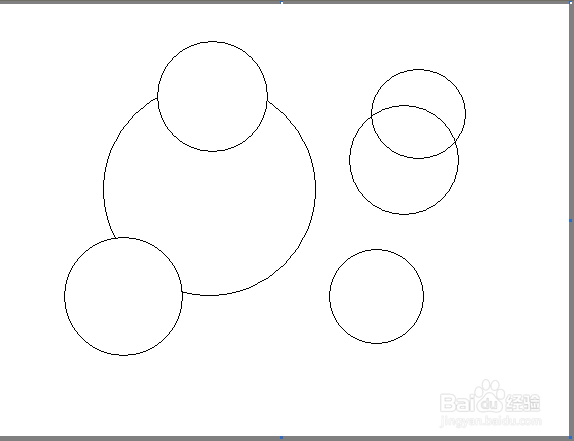
1、打开画图软件。
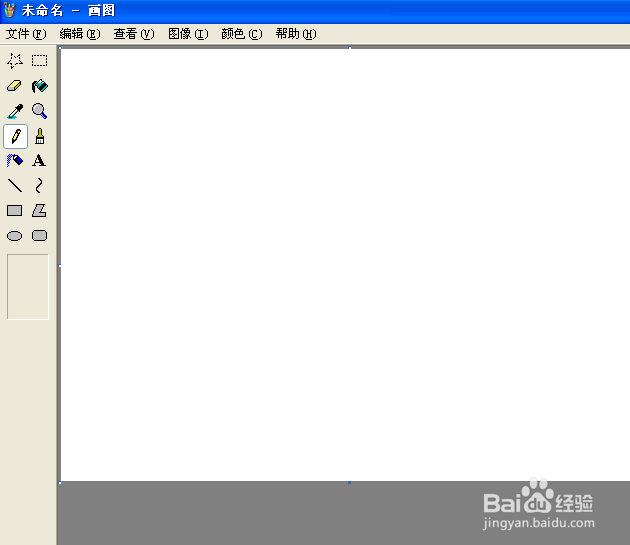
2、点击椭圆形图标。
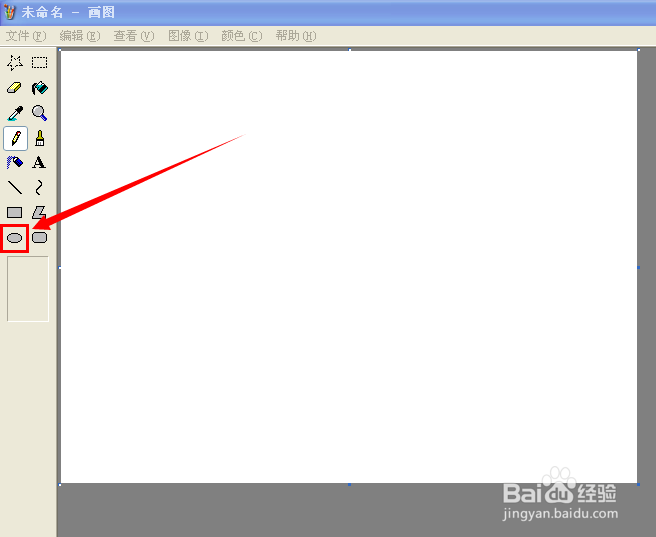
3、可以看到下面有三个选项。
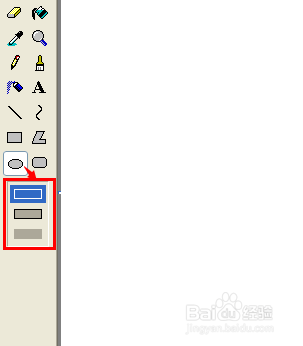
4、第一个是无填充色,只有边线有颜色。
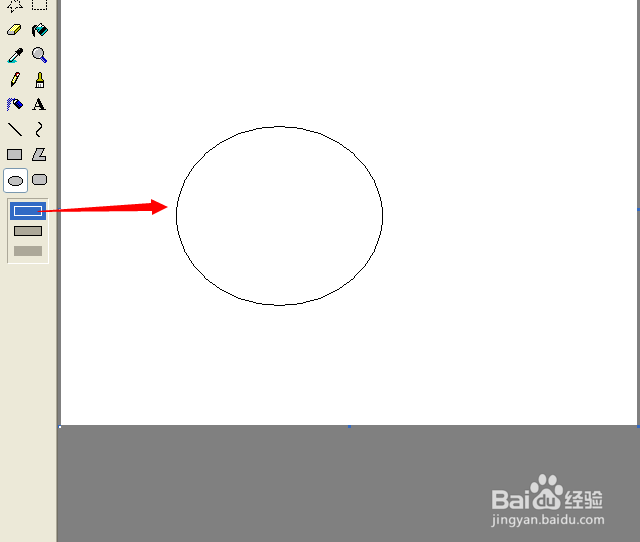
5、我改变了边线颜色之后,大家看看图片。
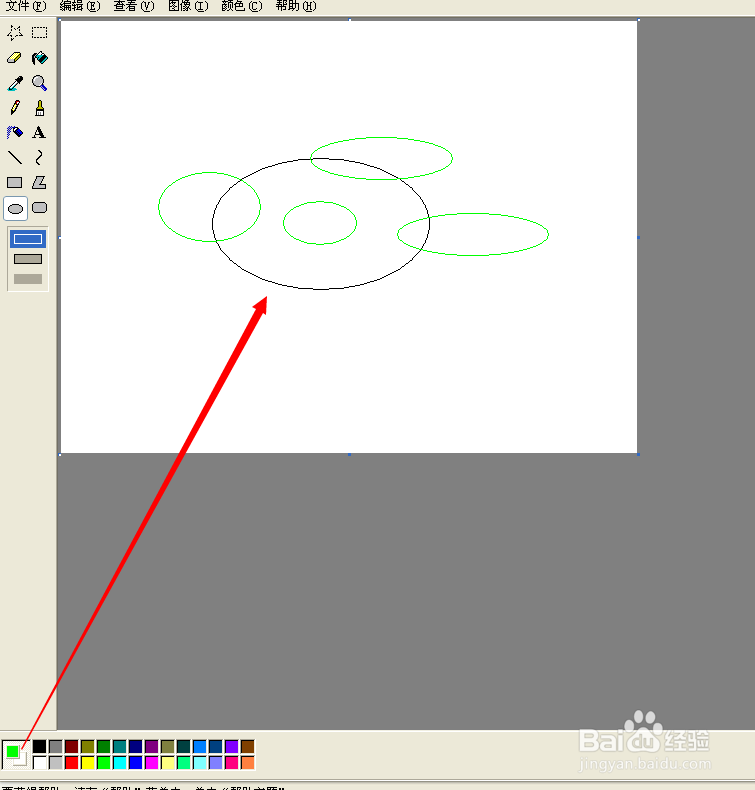
6、第二个是填充色只有白色,有边线颜色。
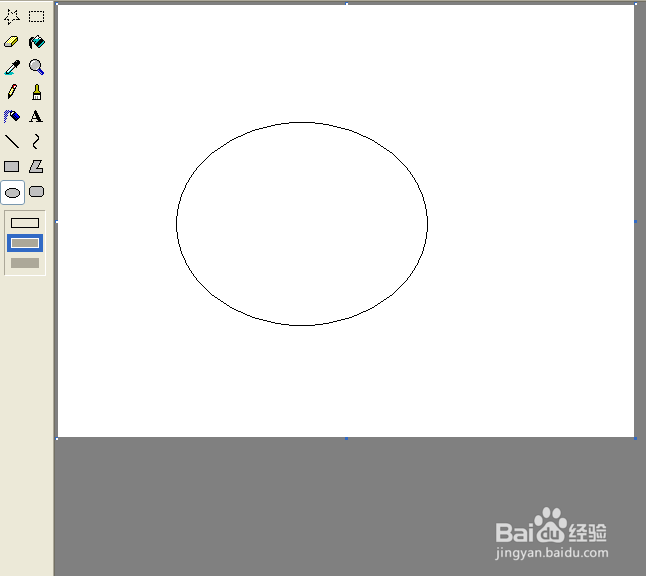
7、我改变了边线颜色,大家很明显可以看到他的填充色。
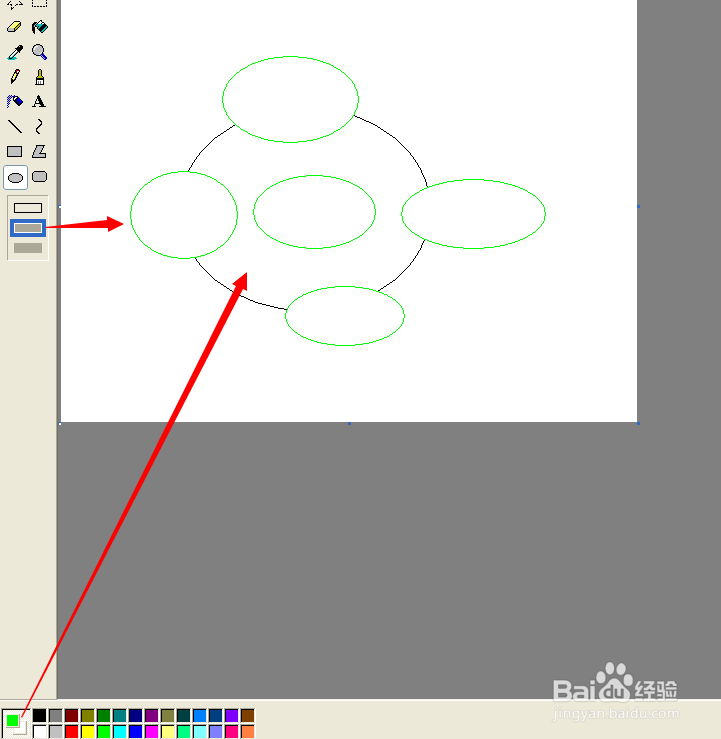
8、第三个是有填充色,但是边线无色。
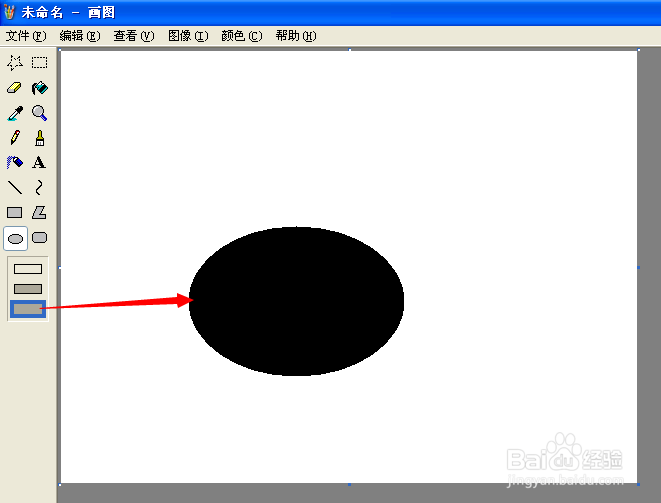
9、我改变了填充色之后大家看看。
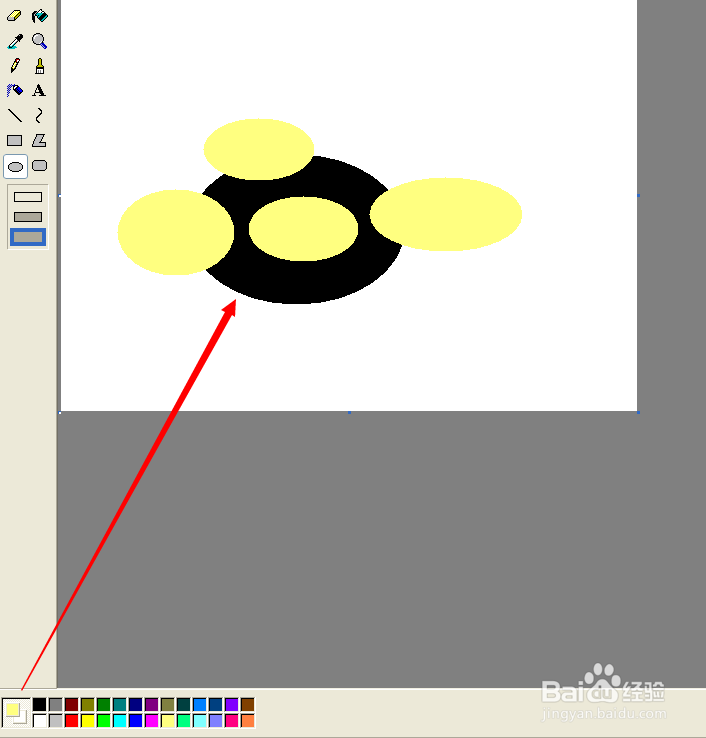
10、为了方便取图,我放了软键盘,但是要注意实际操作的时候必须使用键盘。按下键盘上的【shift】。

11、任意你鼠标怎样画,画出的都是圆形。